Abuur USB drive la bootin karo adigoon qaabayn adigoo isticmaalaya Ventoy2Disk
Haddii aad inta badan abuurto darawallada USB bootable isticmaalaya software dhinac saddexaad ee Windows , waxaa laga yaabaa in aad u baahan tahay si ay u qaabeeyo marka hore. Si kastaba ha ahaatee, waxaad isticmaali kartaa Ventoy2Disk , oo ah qalab bilaash ah si aad u abuurto darawal USB bootable ah iyada oo aan la habeynin(create a bootable USB drive without formatting) . Waxaad samayn kartaa USB drive multiboot ah iyadoo la kaashanayo freeware this. Aynu eegno sifooyinka iyo fursadaha si aad u bilaabi kartid.
Ventoy2Disk sifooyinka iyo fursadaha
Qalabkan kama heli doontid sifooyin badan oo ikhtiyaari ah. Si kastaba ha ahaatee, waxay si fiican u qabataa shaqadii loogu talagalay. Aynu ka soo qaadno inaad haysato USB-ga(USB) bootable ee Ubuntu , laakiin waxaad doonaysaa inaad abuurto qalimaan bootable ah oo ah Windows 10(create a bootable pen drive of Windows 10) - ama, waxaad doonaysaa inaad ku abuurto USB-ga USB-ga(create a multiboot USB drive) oo badan Windows 10 . Waqtiyadan oo kale, waxaad isticmaali kartaa qalabka Ventoy2Disk si aad shaqada u qabato dhib la'aan.
Guud ahaan, isticmaalayaashu waxay u baahan yihiin inay qaabeeyaan dariiqa qalinka si ay ugu diyaariyaan ISO kale oo ah nidaamka hawlgalka. Muhiimadda ugu weyn ee software-kan ayaa ah inaadan u baahnayn inaad qaabayso USB-ga(USB) - haddii aad rabto inaad abuurto darawal badan oo leh laba, saddex, ama afar faylal ISO ah. (ISO)Midda labaad ee ugu muhiimsan waa inaad u baahan tahay inaad marto habka rakibidda hal mar. Marka software-ku ku xidhmo darawalka USB-ga(USB) , waxaad koobi kartaa-ku dhejin kartaa faylka ISO si aad uga dhigto kaydinta bootable.
Kahor intaadan bilaabin, iska hubi inaad haysatid dhammaan faylasha ISO -ga PC-gaaga. Sidoo kale, magaca faylka ama dariiqa waa in aanu ku jirin meel banaan ama xarfo aan ASCII ahayn.
Abuur (Create)USB drive la bootin karo adigoon qaabayn
Si aad u abuurto darawal USB bootable la'aan ah adigoo isticmaalaya Ventoy2Disk , raac tillaabooyinkan-
- Ka soo deji Ventoy2Disk degelka(Download Ventoy2Disk) rasmiga ah.
- Soo saar faylka.
- Geli USB Drive-ka
- Ku fur Ventoy2Disk.exe PC.
- Dooro aaladda USB
- Guji badhanka Ku rakib
- Koobi-ku dheji faylasha ISO - ga USB-ga(USB) .
- Dib u bilaw PC-ga si aad u dhex gasho rakibaadda.
Marka soo dejinta la dhammeeyo, soo saar ama fur faylka kombiyuutarkaaga. Hadda, geli USB-ga(USB) kumbuyuutarkaaga. Taas ka dib, laba jeer guji feylka Ventoy2Disk.exe si aad u furto daaqada dejinta. Waa inay u ekaataa wax sidan oo kale ah-
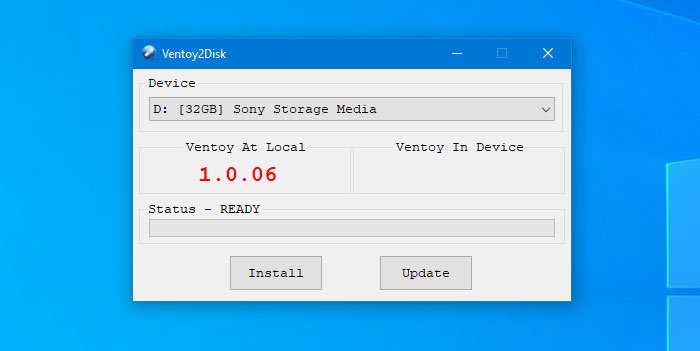
Waa inay si toos ah u ogaataa wadaha USB-ga(USB) . Haddii aysan taasi dhicin, waxaad balaadhin kartaa liiska(Device) hoos-u-dhaca aaladda, oo waxaad si habboon u doorataa darawalkaaga USB-ga(USB) . Intaa ka dib, dhagsii badhanka Ku rakib(Install ) si uu u bilaabo habka rakibidda software.
Macluumaadkaaga, waa marka kaliya ee darawalka USB uu u baahan yahay in la qaabeeyo. Sidaa darteed, waa lagama maarmaan in la kaydiyo xogtaada haddii ay wax hayso.
Markaad gujiso badhanka Ku rakib(Install) , waxay ku tusinaysaa fariin digniin ah iyo ogolaanshahaaga qaabaynta USB drive. Ka dib marka sidaas la sameeyo, waxay qaadataa dhowr ilbiriqsi si ay u dhamaystirto habka rakibo. Marka la sameeyo, waa inaad ka heshaa fariinta guusha shaashaddaada. Taas ka dib, waxaad arki kartaa laba qaybood - ex baruurta(FAT) iyo baruurta(FAT) . Waxaad u baahan tahay inaad nuqul ka sameyso dhammaan faylasha ISO qaybta hore ee (ISO)FAT , taas oo loogu magac daray Ventoy .
Hadda, waxaad mari kartaa habka rakibaadda OS. Taas awgeed, geli USB-ga(USB) kumbuyuutarka aad rabto, oo dib u bilaw PC-ga. Waxaa lagugu soo dhaweyn doonaa shaashadda soo socota-
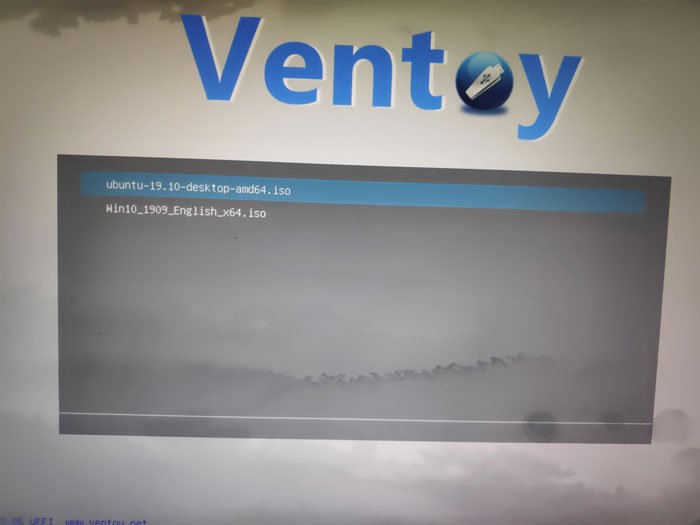
Waxaad ka dooran kartaa nidaamka hawlgalka liiska adiga oo isticmaalaya furaha Up/Down ka dibna dooro adiga oo riixaya badhanka Gelida(Enter) . Taas ka dib, waxaad samayn kartaa shaashadda rakibaadda caadiga ah ee nidaamka qalliinka kala duwan.
Haddii aad jeceshahay qalabkan, waxaad ka soo dejisan kartaa bogga rasmiga ah(official website)(official website) . Waxay taageertaa inta badan nidaamyada hawlgalka caadiga ah, oo ay ku jiraan Windows 10/8/7 , Ubuntu , Debian , iwm. Waxaad ka hubin kartaa bogga ISO ee la tijaabiyey(Tested ISO) ee boggooda si aad u hesho liiska dhammaan nidaamyada hawlgalka ee la taageeray.
Related posts
Sida loo abuuro oo loo qaabeeyo darawallada USB-ga ee la bootin karo ee Rufus
HardLink Shell Extension: Abuur Hardlinks, Xiriirada Calaamadaha, Isgoysyada
Ku samee qoraalo fudud PeperNote ee Windows 10
Ku samee sawirada saaxiibtinimo ee shabakada Bzzt! Tafatiraha Sawirka ee PC Windows
Tifatiraha Junior Icon software soo dejin bilaash ah: Abuur oo wax ka beddel Icons
OpenCPN waxay hiigsaneysaa in ay keento hagidda tayada badda furan
Masixi xogtaada si qofna uusan waligii ugu soo ceshan OW Shredder
MKVToolNix: Abuur, beddelo, kala qaybso, ku biir, arag faylasha WebM iyo MKV
Software-ka ugu fiican ee Barcode Scanner ee bilaashka ah ee Windows 10
Qari daaqadahayga waxay kuu ogolaanaysaa inaad ka qariso barnaamijyada ka socda desktop-ka iyo bar-baaraha
Sida loo beddelo darawallada adag ee gudaha Windows 11/10 oo leh Hot Swap
Daawo TV-ga dhijitaalka ah oo ka dhagayso Raadiyaha Windows 10 oo wata ProgDVB
U isticmaal USB-ga la wadaago shabakad fog oo leh Macmiilka Redirector USB
U samee Khariidadaha Sawirka adigoo isticmaalaya software-ka Khariidadda Sawirka ee bilaashka ah ee PC
IconRestorer wuxuu caawiyaa Badbaadinta, Soo celinta, Maamulida Jagooyinka Icon Desktopkaaga
Ku samee dhaqdhaqaaqyada jiirka ee xoogga badan StrokesPlus Windows 11/10
U samee jid-gaabyada furayaasha Diiwaangelinta adigoo isticmaalaya Freeware Registry Shortcuts
Subst Visual: U samee Drives Virtual Folders kaaga & Kaydinta daruuraha
Benchmark, Monitor Hard Disk-yada, USB - CrystalDiskMark, CrystalDiskInfo
Logger fudud ee USB: La soco USB kasta oo USB ah oo ku xiran Windows PC
